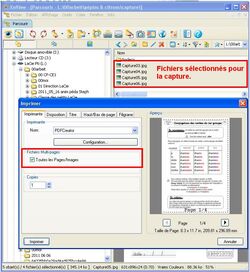-
Par pepins-et-citrons le 28 Novembre 2014 à 20:45
Silhouette vient de commercialiser en France, sa nouvelle version de sa machine : la Cameo 2

Heu c'est quoi ? Cameo, Cameo 2 et Portrait, produits de la marque Silhouette, sont des plotters de découpe. Des machines qui permettent de découper le papier et le bristol ainsi que le vinyl (le plastique autocollant), le flex et le flock (matériaux thermocollants qu'on fixe sur les T-shirt pour les personnaliser), le plastique souple, et dans une moindre mesure la feutrine et le tissu. Il y a des matériaux qu'elles ne découpent pas, le carton plume (trop épais), certains carton gris (pas assez dense, ils peluchent à la découpe), le plastique très dur...
Cameo et Cameo 2 sont jumelles, les caractéristiques techniques sont quasiment les mêmes, la plus récente ayant quelques fonctionnalités plus ergonomiques, un écran tactile, un port USB, un outil de coupe etc.
Et Portrait ?
C'est tout simplement une machine plus petite, elle découpe les matériaux d'une largeur maximum de 21cm, tandis que les Cameos vont jusqu'à 30cm. La longueur n'a pratiquement pas de limite, on peut aller jusqu'à 3m. En gros avec les Cameos on peut découper du papier A3, pas avec la portrait.La machine est livrée avec un mode d'emplois, un tapis de coupe (appelé aussi feuille de transport), les câbles et une carte d'abonnement qui permet de télécharger sur le designstore de Silhouette des modèles prêt à découper .
1) Comment choisir la machine ?
Entre Cameo et Portrait c'est une question de largeur. Certes la grande coûte le double de la petite, mais les feuilles A3 passent sans perte et on peut même utiliser des feuilles au format raisin coupées en deux. Si c'est pour utiliser dans une école, il vaut mieux opter pour la grande. Elle permettra plus de découpe sur une feuille plus grande et donc moins de manipulations, ce qui permet de gagner beaucoup de temps.2) Que faut-il pour faire marcher la machine ?
Il faut un ordinateur, PC ou Mac avec un port USB libre et un plan de travail avec de l'espace en profondeur. La machine ressemble à une plastifieuse à chaud format A3, le matériaux découpé passe à l'intérieur de la machine de la même façon, il faut donc qu'il n'y ait pas d'entrave à l'arrière quand elle arrive à la fin de la découpe. Le matériaux à découper est placé sur le tapis qui est enduit d'une matière collante qui fixe légèrement le matériaux. C'est tout l'ensemble tapis de coupe et matériaux qui passe à travers la machine. Un bureau ou une table pour adulte d'une largeur de 80 à 90 cm conviennent parfaitement.3) Et le logiciel ça va coûter combien ?
Rien, le logiciel, version de base bien sur, est gratuit et téléchargeable par n'importe qui sur le site français de la marque. Il n'est pas nécessaire d'avoir la machine pour l'utiliser, bien sur sans la machine, vous ne pourrez pas découper. Mais franchement, si la machine vous tente, commencez par télécharger le logiciel. En plus, en vous inscrivant sur le site vous pourrez télécharger le modèle gratuit offert chaque semaine par le designstore américain.4) Quels sont les accessoires indispensables pour commencer ?
Si vous ne devez en acheter qu'un seul accessoire, je vous recommande vivement une feuille de transport. Au début, on tâtonne pour trouver les bons réglages de coupe et il n'est pas rare de perforer la feuille de transport par erreur. Après quelques utilisations, quand on commence à mieux connaître sa machine, on arrive à découper en effleurant à peine le tapis de coupe. Celui-ci, pour la Cameo, existe en deux tailles : 30x30 cm et 30x60cm. Je vous recommande de prendre la deuxième version, c'est c'elle qui permettra d'utiliser le papier A3.
Il existe encore deux autres accessoires qui peuvent être utiles : la spatule et le crochet à écheniller. Ce dernier est vraiment important pour le flex et le papier adhésif, car se sont des matériaux fins et qu'il faut piquer dedans pour pouvoir le décoller et es enlever de leur support. La spatule va être utile pour décoller le papier du tapis de coupe, surtout les morceaux tous petits. En définitive, je ne l'utilise pas beaucoup parce que j'ai pris l'habitude de retourner la tapis de coupe sur l'envers pour enlever mes découpes. En fait je ne décolle pas mes découpes du tapis, mais je fais le contraire.
Je rajoute un petit dernier pour la route : le porte stylo. Celui-ci va permettre d'utiliser la machine comme traceur, et d'avoir un trait au lieu d'avoir d'une découpe. Silhouette vient d'en commercialiser un nouveau modèle, beaucoup mieux que l'ancien et qui s'adapte à 3 grosseurs de stylo.Pour d'autres informations sur cette machine, je vous recommande la lectures des deux articles de ma copine Ecline qui m'a motivé pour acheter la machine et qui surtout m'a beaucoup aidé pour découvrir son fonctionnement et toutes les possibilités qu'elle offre : premier article et deuxième article.
Pour avoir des explications en vidéo, voici celles d'Anne-Marie du blog Coeur de beurre sur sa chaîne YouTube.
Vous pouvez suivre les liens commerciaux, mais n'hésitez pas à comparer les prix avant d'acheter.
 6 commentaires
6 commentaires
-
Par pepins-et-citrons le 19 Juillet 2011 à 18:16
Certains logiciels ont une fonction intégrée qui permet de convertir leurs documents en pdf.
Mais pour les autres logiciels, pas besoin d'avoir Acrobat en version complète, il existe des logiciels gratuits qui font le même travail. Voici celui que j'utilise : PdfCreator. Au passage vous pouvez visitez la page de Framasoft pour trouver d'autres outils libres concerant les pdf : PDF (Lire et Éditer).
Installez PdfCreator, puis ouvrez le document que vous voulez convertir avec le logiciel d'origine. L'utilisation de PdfCreator se fait par le biais de la fenêtre impression. Ouvrez donc cette fenêtre et au lieu de faire une impression avec une imprimante physique, sélectionnez PdfCreator dans le menu déroulant des imprimantes. C'est en fait une imprimante virtuelle. Suivez les indications pour enregistrez votre pdf.
Astuce : comme pour toutes les impressions, ont peut changer le nombre de pages par feuilles.
 Problème : Ma super jolie police de caractères est remplacée par des petits carrés dans le document converti par PdfCreator
Problème : Ma super jolie police de caractères est remplacée par des petits carrés dans le document converti par PdfCreator  . Comment éliminer ce problème ?
. Comment éliminer ce problème ?Pour cela, il faut que PdfCreator transforme "l'écriture" en image. Dans la fenêtre d'impression, après avoir sélectionné PdfCreator, clicquez sur propriétés, puis sur Avancé .... Faites dérouler le menu PostScript Options et au niveau de True Type Font Download cliquez sur le mot souligné, par défaut c'est Automatic, sélectionnez Bitmap.
 Problème : J'ai plusieurs images et je veux les convertir dans un fichier pdf avec une image par page ?
Problème : J'ai plusieurs images et je veux les convertir dans un fichier pdf avec une image par page ?2 solutions :
- Soit passer par PdfCreator directement en sélectionnant les fichiers et en les mettant dans la file. On ouvre PdfCreator, et à partir du gestionnaire de fichiers de Windows on sélectione les fichiers, puis glisser-déplacer dans la fenêtre de PdfCreator. Sélectionner mettre dans la file d'attente. On peut ensuite déplacer l'ordre des fichiers. Quand c'est dans le bon ordre, clic sur fusionner puis imprimer (à partir du menu Document)
- Soit en passant par un logiciel qui gère les photos, XnView par exemple, et en faisant une impression multipage avec Pdfcreator comme imprimante.
Voici un aperçu de la manip avec XnView (clic sur l'image pour agrandir).
Généralement j'utilise la deuxième solution car les images dans le pdf sont de meilleure qualité. On doit sans doute pouvoir obtenir le même résultat en passant directement pas PdfCreator en modifiant les options. Problème : je veux réunir plusieurs pdf en un seul fichier.
Problème : je veux réunir plusieurs pdf en un seul fichier.Solution : Ouvrir PdfCreator, ajouter les fichiers, fusionner et imprimer.
Adobe propose aussi des solutions en ligne pour convertir des documents en pdf.
 12 commentaires
12 commentaires
-
Par pepins-et-citrons le 1 Novembre 2010 à 20:56
 Sous-main pour les CP à mettre en place pour la période 2.
Sous-main pour les CP à mettre en place pour la période 2.L'impression donne une feuille A3.
Mise à jour le 2010/11/03 : correction des sons [g] et [v]
 3 commentaires
3 commentaires
-
Par pepins-et-citrons le 1 Novembre 2010 à 18:50
 Pour aider les élèves à bien respecter la présentation, j'utilise un code. Ce sont des étiquettes que je place sur la marge au tableau.
Pour aider les élèves à bien respecter la présentation, j'utilise un code. Ce sont des étiquettes que je place sur la marge au tableau.Cette année je mets en place une nouvelle etiquette : le symbole
 , qui indique la fin de la ligne et l'obligation de passer à la ligne suivante.
, qui indique la fin de la ligne et l'obligation de passer à la ligne suivante.J'ai trouvé l'idée du codage sur le site gomme et gribouillages

 Finalement, je n'ai pas utilisé le symbole Pi pour le retour à la ligne mais la flèche qui se trouve sur le clavier de l'ordinateur (touche Entrée).
Finalement, je n'ai pas utilisé le symbole Pi pour le retour à la ligne mais la flèche qui se trouve sur le clavier de l'ordinateur (touche Entrée). Comme toujours sur mon blog, une version Fiche Express et une version PDF.


 votre commentaire
votre commentaire
-
Par pepins-et-citrons le 1 Novembre 2010 à 17:03
 J'utilise des couvertures cartonnées avec rabats pour protéger les cahiers des élèves. C'est moins solide que le pastique mais cela permet de glisser des modèles et des aides méthogologiques à l'intérieur des rabats.
J'utilise des couvertures cartonnées avec rabats pour protéger les cahiers des élèves. C'est moins solide que le pastique mais cela permet de glisser des modèles et des aides méthogologiques à l'intérieur des rabats.Voici le modèle pour le cahier de devoir des CP.
 votre commentaire
votre commentaire
 Suivre le flux RSS des articles de cette rubrique
Suivre le flux RSS des articles de cette rubrique
 Suivre le flux RSS des commentaires de cette rubrique
Suivre le flux RSS des commentaires de cette rubrique